MacでAppleIDからサインアウトする方法
知っておくべきこと
- に移動 システム環境設定> AppleID>概要>サインアウト サインアウトします。
- クリックして新しいアカウントにログインします システム環境設定>サインイン.
- 前の所有者のパスワードがわからない場合は、サインアウトするか、icloud.comからリモートでログアウトするように依頼してください。
この記事では、MacでApple IDからサインアウトする方法を説明し、AppleIDサインアウトボックスをクリックできない場合の対処方法についてアドバイスします。
Apple IDからどのようにサインアウトしますか?
別のIDに切り替えることができるように、または単にサインインしないようにApple IDからサインアウトする場合、プロセスは非常に簡単です。 MacでAppleIDからサインアウトするときの場所と対処方法は、次のとおりです。
画面の左上隅にあるAppleロゴをクリックします。
クリック システム環境設定.
-
クリック アップルID.

-
クリック 概要.
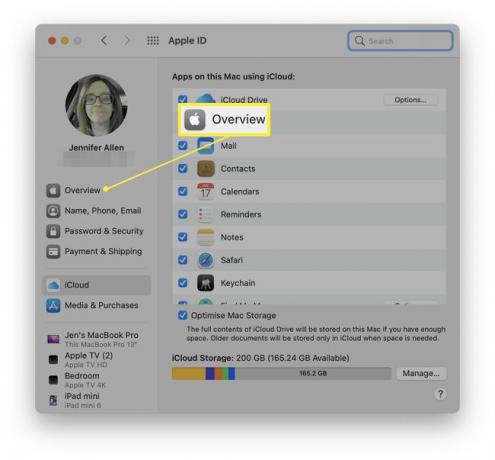
-
クリック サインアウト.
以前にシステムでiCloudを使用したことがある場合は、 コピーを保管してください 選択したアプリの既存のデータを保持します。
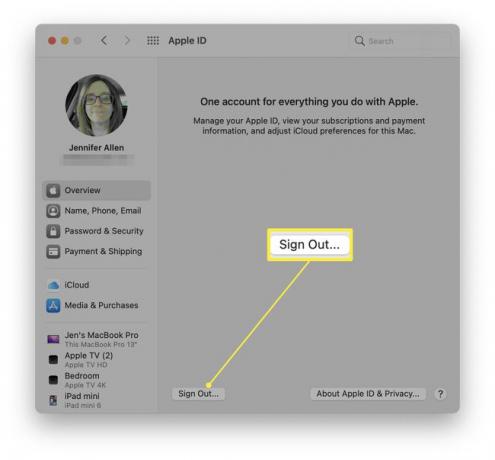
パスワードを入力して「iPhoneを探す」をオフにし、「 継続する.
これで、AppleIDからサインアウトしました。
Macで別のAppleIDにログインするにはどうすればよいですか?
Macで別のAppleIDにログインするには、上記の手順に従って既存のアカウントを削除してから、ここの手順に従って2番目のアカウントにログインします。
画面の左上隅にあるAppleロゴをクリックします。
クリック システム環境設定.
-
クリック サインの.

-
Apple IDのメールアドレスを入力して、 次.
![[次へ]が強調表示されたMacAppleID画面](/f/c2b0c1fec9da9d2a1ce6356296e0c0c6.jpg)
-
パスワードを入力してクリック 次.
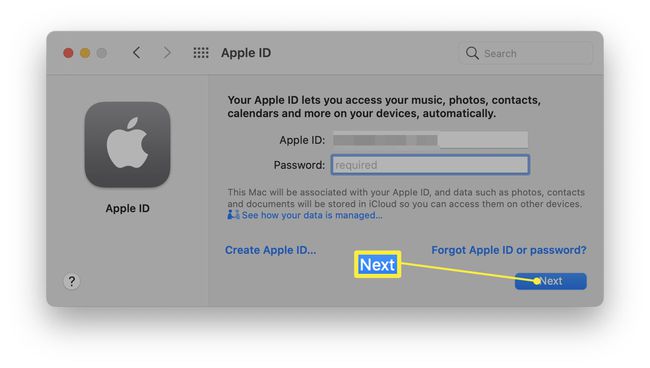
-
Macのパスワードを入力し、をクリックします わかった.
iPhoneのパスコードを入力する必要がある場合もあります。
クリック 許可する 「iPhoneを探す」をオンに切り替えます。
これでログインしました。
Macで他の人のAppleIDを削除するにはどうすればよいですか?
最近誰かからMacを購入または継承した場合、その人はAppleIDをシステムから完全に削除していない可能性があります。 最も簡単な方法は、パスワードを使用してシステムからログアウトすることですが、物理的に取得できない場合は あなたに、そして彼らのパスワードを共有する気がない場合、デバイスをから削除する他の方法があります アカウント。 これが何をすべきかです。
IDを持っている人と連絡を取る必要があります。
サインインする人を取得する Web経由のiCloud.
-
クリック アカウント設定.
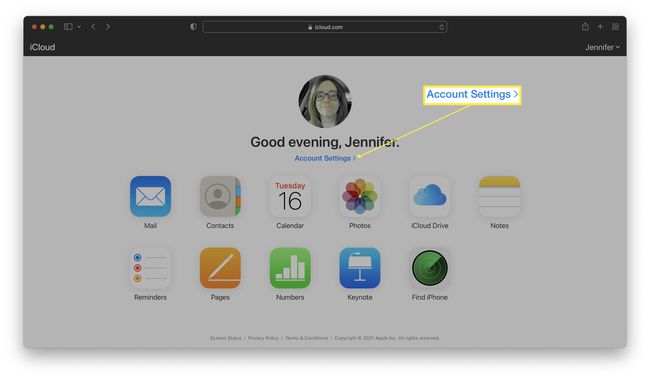
-
削除する必要のあるデバイスをクリックします。
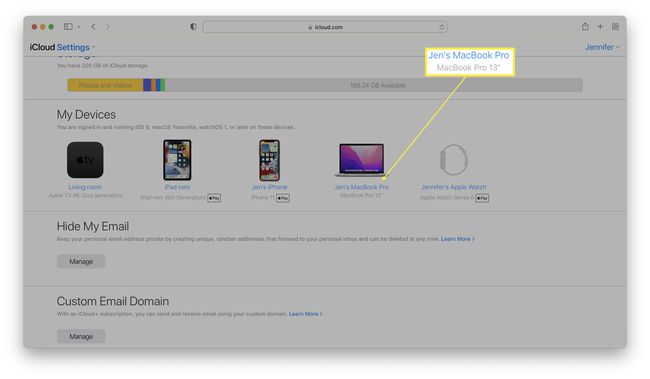
-
デバイスの横にある[x]をクリックして、アカウントからデバイスを削除します。
または、次の方法でデバイスを消去できます。 「iPhoneを探す」>「すべてのデバイス」。
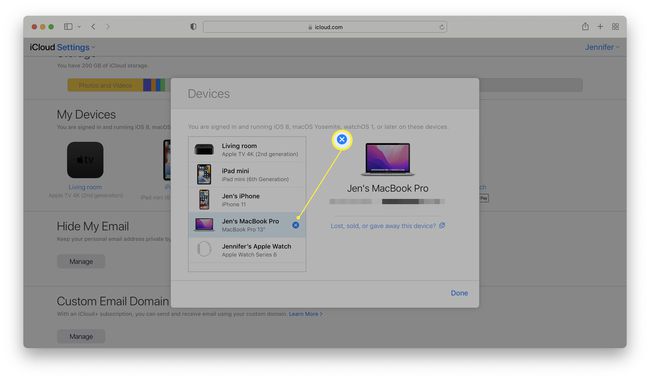
MacでAppleIDからログアウトできないのはなぜですか?
サインアウトボタンが「グレー表示」されている場合があります。これは、ボタンをクリックしてログアウトできないことを意味します。 ただし、この問題を解決する簡単な方法がいくつかあります。 最良の方法を見てみましょう。
- Macを再起動します. Macを再起動すると、問題の大部分が解決され、多くの場合、ボタンをもう一度押すことができます。
- インターネット接続を確認してください。 AppleIDはAppleサーバーと通信する必要があります。 オンラインでない場合は、サインアウトできない場合があります。
- iCloudバックアップをオフにする. Macが現在iCloudバックアップサービスを使用している場合、何かを更新するのに忙しい間はサインアウトできません。 スイッチをオフにするか、バックアップが完了するのを待ちます。
-
スクリーンタイムをオフにします。 異常なエラーの1つは、画面時間をオンにするとログアウトが停止する可能性があることを意味します。 [システム環境設定]> [画面時間]> [オフにする]をクリックしてオフにし、再試行します。
